JSITCLUB
크롬북 만들기 - 오래된 노트북에 크롬OS 설치 본문
저에겐 10년이 훌쩍 넘은 오래된 노트북이 하나 있습니다.
window 7으로 사용해 보려다 버거워해서 Linux mint를 깔아서 간단한 작업을 하는 것으로만 쓰고 있는데, 그마저도 힘들어하네요.


모델명은 삼성 노트북 sens R20인데, 사양은
CPU : Celeron(R) M 520 @ 1.60GHz
RAM : 2G
입니다.

그래서 크롬 OS를 깔아 보려고 합니다.
크롬 OS는 브라우저 기반의 OS로 온라인을 주로 사용하고, 유튜브 시청을 하는데 적합합니다.
그리고 설치 방법도 다른 OS에 비해 간단하고 쉬워요..
1. 크롬 OS를 다운로드하여 USB를 부팅 USB로 만듭니다.
다운로드는 www.neverware.com/freedownload#intro-text 로 가셔서 DOWNLOAD USB MAKER (왼쪽 버튼)를 다운로드하면 됩니다.

다운로드가 완료되었으면 USB를 꽂은 후 실행시킵니다.



약 20분 정도 걸린다고 쓰여있듯이이 작업이 조금 오래 걸립니다.


부팅 USB를 만드는 작업이 완료되었습니다.
2. 전원을 켜자마자 F2를 열심히 누릅니다. 그러면 다음과 같은 화면이 나오면(컴퓨터 BIOS에 따라 화면이 다릅니다.) Boot 메뉴로 가서 USB를 선택해줍니다. 그 후 Exit메뉴에서 Save and Exit를 눌러 재부팅을 합니다.

여기까지만 하면 USB를 통해 크롬 OS로 부팅됩니다.
(추가내용 - 2020.12.29)
댓글에 eric님의 질문을 보고 설명이 미흡한것 같아 추가 해봅니다.
1) 먼저 컴퓨터를 켜기 전에 1번에서 만든 USB를 노트북에 연결합니다.

2) 컴퓨터의 전원을 넣고 , F2로 BIOS화면에 들어갑니다.(혹시 다른 설정값도 필요 할 수 있어 Advanced도 캡처 했습니다.)


3) Boot메뉴 / Boot Device Priority 를 선택합니다.

3) 부팅 순서를 USB HDD 가 제일 처음으로 오도록 설정합니다.

4) 저장 후 BIOS를 빠져 나옵니다. 그러면 재부팅 되면서 USB로 부팅이 됩니다.

3. USB를 통해 크롬OS로 부팅되는 모습

4. 한글 설정


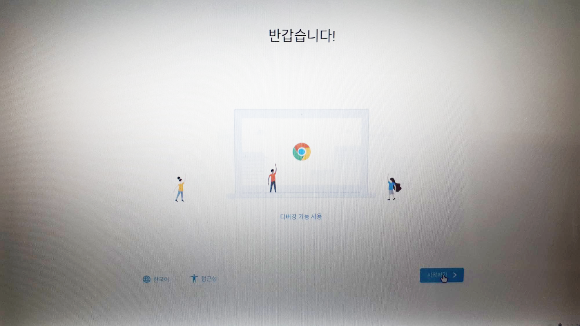
5. 네트워크 연결


6. 구글 로그인


7. 부팅 완료

여기까지 하고 사용해도 되지만 USB로 부팅이 되는 것이니 노트북 하드디스크에 설지를 하겠습니다.
8. 오른쪽 아래 부분을 클릭

9. install OS 클릭



평소 부팅 시간도, 브라우저 실행 시간도 오래 걸려 이제 그냥 버릴까 했었는데, 오호..
이제 멋진 크롬북 되었네요. ㅎㅎ
'설치 및 설정' 카테고리의 다른 글
| CGI 로 웹서버 에서 파이썬 실행하기 (1) | 2020.07.23 |
|---|---|
| 가장 간단한 웹서버 구축 방법- IIS (11) | 2020.07.19 |
| ipTIME 공유기 로 나만의 도메인 갖기 (DDNS 설정) (0) | 2020.07.17 |
| vscode 설치 - 드디어 편집기를 통일할 수 있을 듯 (0) | 2020.07.16 |
| ipTime 공유기로 프린터 공유 (어디서나 연결할 수 있는 방법) (17) | 2020.07.07 |







